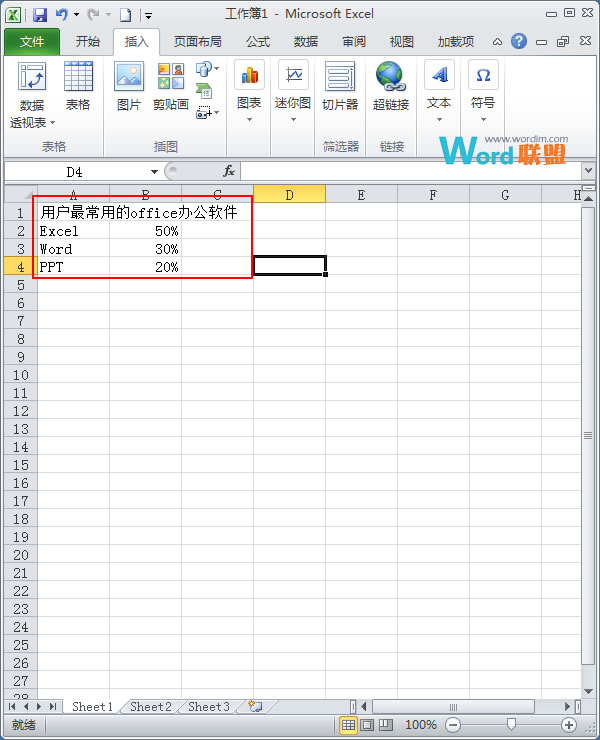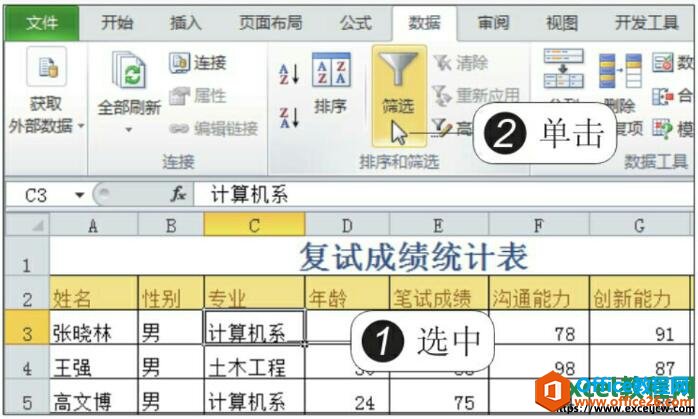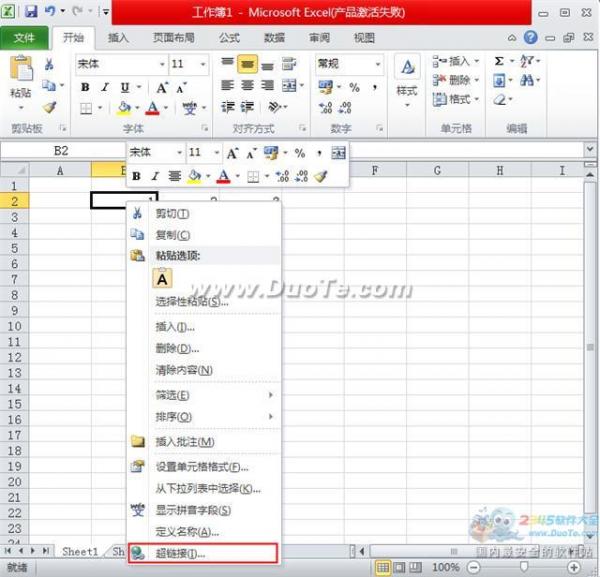保护工作表
1、首先,我们在图示的空白区域建立测试数据,用来保护工作表和撤销保护的测试。

2、然后,我们选择需要被保护的工作表内容,依次单击“审阅-保护工作表”。

3、接着在弹出的“保护工作表”对话框中勾选图示的“选定锁定单元格”和“选定未锁定单元格”。

4、然后,在图示的地方输入保护的密码,密码需要输入两遍(两遍都是相同)。
Excel折线图的横坐标怎么修改?
很多朋友都不知道Excel折线图的横坐标怎么修改,其实并不难,下面小编就为大家详细介绍一下,不会的朋友可以参考本文,希望能对大家有所帮助

撤销工作表保护
1、在上面的步骤中,我们已经保护了工作表。现在我们来撤销上面的保护。

2、首先,我们依次点击菜单栏上面的“审阅-撤销工作表保护”。

3、然后会弹出一个“撤销工作表保护”对话框,我们输入密码,按下确定即可解除保护。

以上就是Excel2010如何保护工作表和解除被保护的工作表方法介绍,操作很简单的,大家学会了吗?希望能对大家有所帮助!
在Excel中怎么快速统一填写表格的空白部分?
在我们的工作或学习中难免会遇到一些表格问题,例如,有的表格中会有一些空表部分,而我们需要将这些空白的部分填写统一的数字,那么在Excel中怎么快速统一填写表格的空白部分?下面小编就为大家介绍一下,一起来学习吧